Parte 1. La Mejor Forma de Grabar Conferencias en Línea
Sigue estos sencillos pasos para grabar tus conferencias en línea con el mejor grabador de pantalla de todos los tiempos llamado Uniconverter de Wondershare.
Paso 1. Descarga y ejecuta Wondershare Grabador de Pantalla.
Haz clic en Grabador de Pantalla en el panel izquierdo. A continuación, pulsa el botón Grabador de Pantalla para iniciar la grabación de la pantalla.
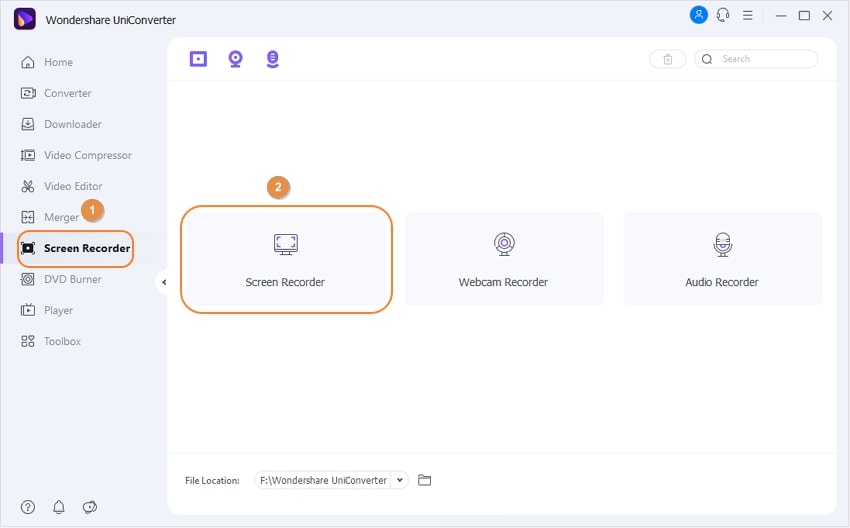
Paso 2. Configuración antes de grabar.
Selecciona el área de captura y la relación de aspecto. Puedes ir a pantalla completa o personalizar la ventana de pantalla según tus preferencias. También puedes cambiar la relación de aspecto.
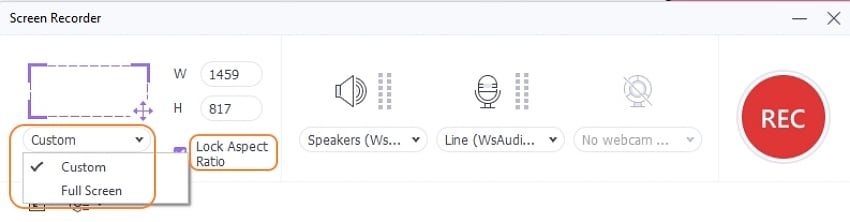
En el menú General puedes configurar la frecuencia de imagen, la calidad y el formato del video. Puedes iniciar y detener manualmente la grabación en la sección Temporizador de Grabación o preestablecer la hora de inicio y fin; y la duración. En la opción Ratón, activa o desactiva los sonidos de flecha y clic del ratón durante la grabación.
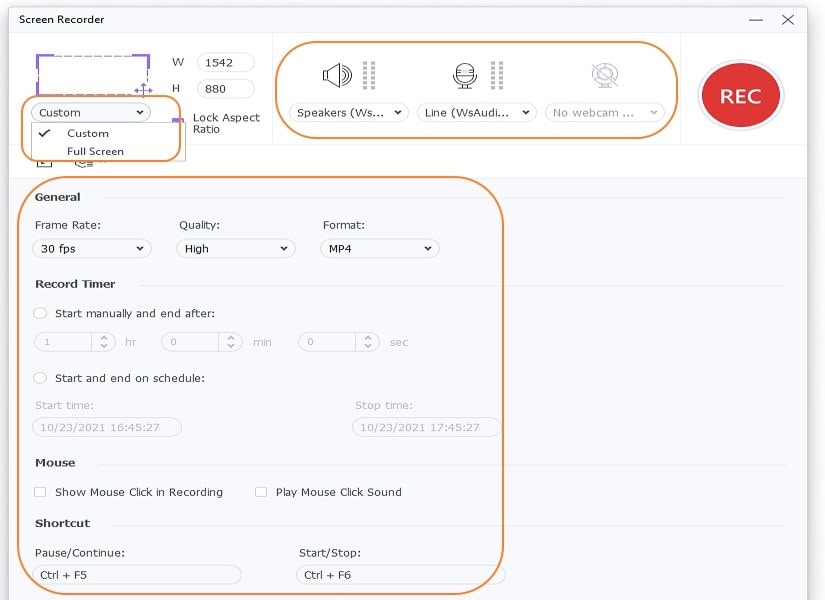
Paso 3. Iniciar la grabación.
Por último, puedes iniciar la grabación después de hacer clic en el botón REC. Puedes pausar o detener la grabación en cualquier momento pulsando el botón Pausar o Detener.
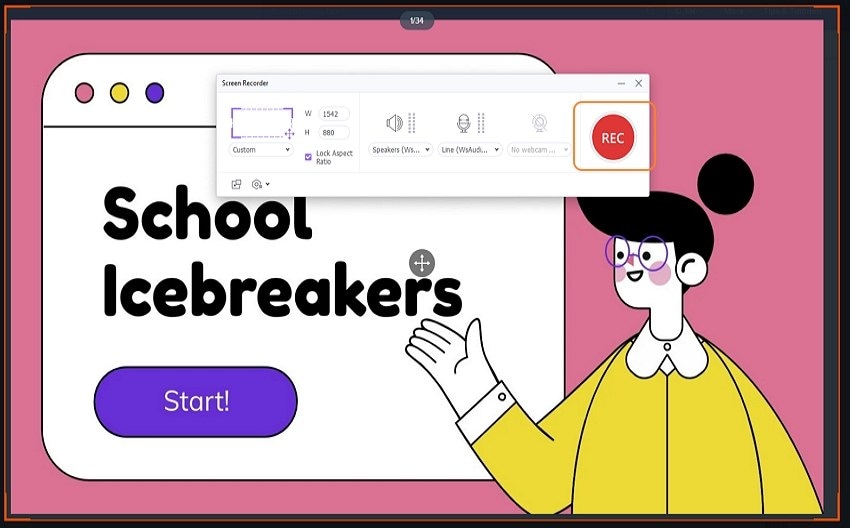
Paso 4. Guarda el video grabado y previsualízalo.
Detén la sesión de grabación pulsando el botón Detener y el video se guardará automáticamente en la carpeta Ubicación del Archivo. Además, puedes subir tu video a Vimeo pulsando el icono Compartir.

Prueba gratis el mejor programa de grabación de conferencias en línea, Wondershare UniConverter.
Más de 3.591.664 personas lo han descargado para probar sus funciones avanzadas.
Parte 2. Los 5 Mejores Programas Gratuitos para Grabar conferencias en Línea
1. Wondershare Uniconverter
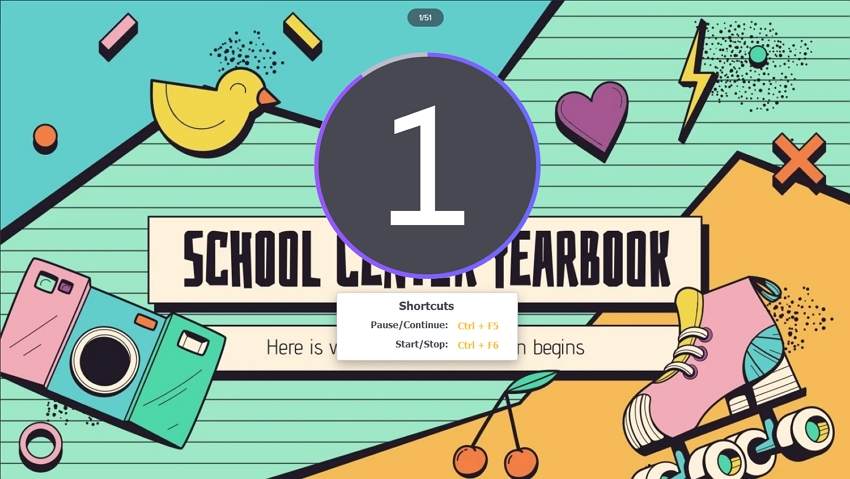
Wondershare Uniconverter es un programa multifuncional para convertir, editar archivos de video y música, obtener videos de los principales recursos web y grabar video de la pantalla de una computadora. Este potente convertidor también ofrece la descarga de más de 10.000 sitios de video, como YouTube o Facebook, sin necesidad de disponer de Internet para disfrutar de ellos.
Además, puedes grabar una ventana o un área de la pantalla. Wondershare Uniconverter te permite realizar videoconferencias en línea sin perder la calidad del video. Graba videos de webcam con captura simultánea de pantalla de video - modo imagen en imagen. Grabar sonidos de un micrófono en paralelo. Y además permite pintar sobre el video grabado para hacer instrucciones en video.
Pros:
Interfaz de usuario intuitiva.
Graba tus videoconferencias con alta calidad.
Muy útil para descargar videoconferencias en línea de muchos sitios web.
Sin anuncios ni marcas de agua.
Contras:
Programa Premium.
Revisión del Usuario:
"Increíble herramienta de grabación de video" - BySachin (Científico de Investigación en Asuntos Regulatorios en Sun Pharma)
Wondershare UniConverter - El Mejor Grabador de Conferencias en Línea para Windows y Mac
Graba cursos en línea en alta calidad.
Convierte los videos de tus cursos en línea a cualquier formato a una velocidad 90 veces mayor sin perder calidad.
Comprime tus archivos de video o audio sin pérdida de calidad.
Excelente recortador inteligente para cortar y dividir videos automáticamente.
Excelente editor de subtítulos con AI para añadir subtítulos a tus videos tutoriales automáticamente.
Descarga cualquier video en línea para la enseñanza de más de 10.000 plataformas y sitios.
2. Bandicam
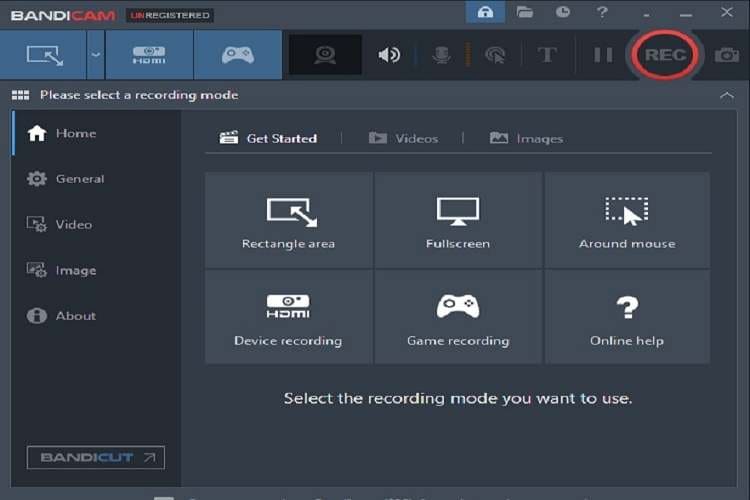
Bandicam es un programa de grabación de videoconferencias para estudiantes muy sencillo y fácil de usar. Tiene un rendimiento superior al de otros programas. El programa de grabación de pantalla Bandicam graba todo el contenido que opera en la pantalla, operaciones de programas, enseñanza en red, producción de cursos, video en línea, video en vivo, etc., programa de grabación de pantalla de alta definición.
Pros:
Diferentes opciones de grabación de pantalla.
Ligero, fácil de usar.
Puedes dibujar a mano los puntos clave o capturas de pantalla durante la grabación.
Contras:
Sólo compatible con el sistema operativo Windows.
No dispone de herramientas de edición.
Tiene marca de agua en la versión gratuita.
Reseña de Usuario:
"Uno de los programas de confianza de grabación en pantalla" - Por Syed Hamidur
3. FoneLab Screen Recorder
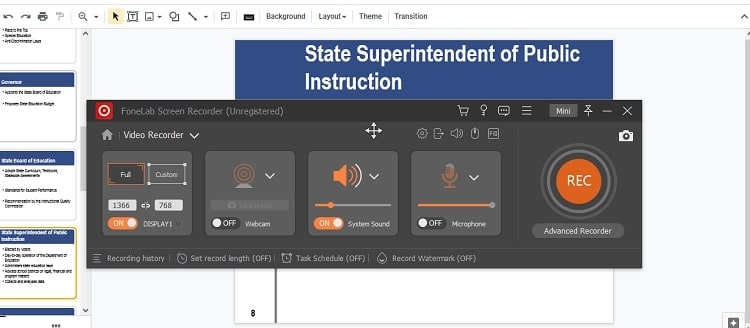
FoneLab Screen Recorder es una herramienta de grabación de pantalla de computadora que permite a los usuarios grabar fácilmente varias películas y programas de televisión o video conferencias en la computadora. Es completo y potente, incluyendo pero no limitado a tutoriales en línea, captura de audio y grabación de pantalla, etc. Si no tienes tiempo de ver el video en línea, pero si el video no puede ser descargado, puedes usar FoneLab Screen Recorder para grabarlo y luego verlo en cualquier momento cuando tengas tiempo. Soporta que los usuarios graben la pantalla completa o la posición de un área determinada.
Pros:
Captura videos en línea.
Graba audio en línea, transmisión de audio y voz de micrófono.
Graba área específica alrededor del ratón.
Contras:
No disponible para usuarios de Linux.
Reseña de Usuario
"Un grabador de pantalla rápido como un relámpago con gran cantidad de funciones de edición" - Por Kay R. (Propietario de Negocio)
4. Screencast-O-Matic
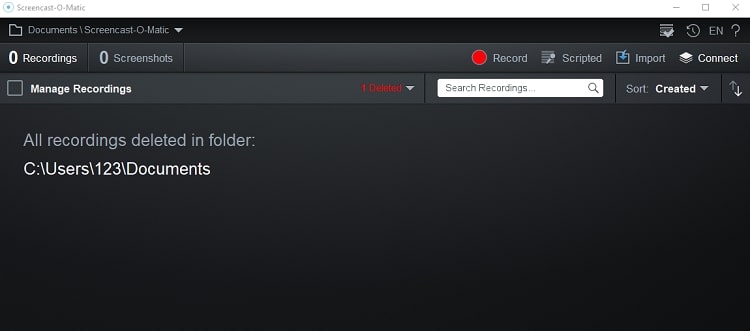
Screencast-O-Matic es un programa de grabación de pantalla y edición de video que se puede ejecutar directamente desde el navegador. Es un programa gratuito y de pago y es compatible con los sistemas operativos Windows, Mac y Chrome. Screencast-O-Matic es muy adecuado para la educación, ya que ayuda a los estudiantes a completar tareas de video y preparar tutoriales y conferencias.
Pros:
No hay límite de tiempo para la grabación.
Permite a los usuarios editar pistas de audio.
Proporciona almacenamiento y publicación en línea.
Contras:
No se puede hacer una captura con desplazamiento.
La versión gratuita sólo graba 15 minutos.
Sólo exporta imágenes como archivos PNG.
Reseña de Usuario:
"La mejor herramienta de captura de pantalla en el mercado" - Por Vaibhav P (Growth Marketer)
5. VideoSolo Screen Recorder
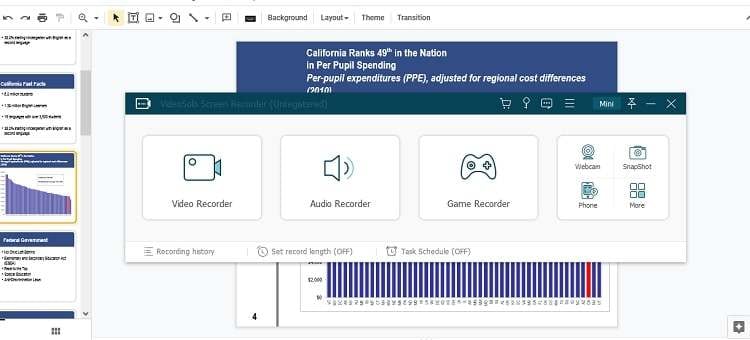
Otro muy buen grabador de video conferencias es VideoSolo Screen Recorder. Puede grabar la actividad de la pantalla de tu computadora en videos de alta calidad a 60 fotogramas por segundo para que puedas grabar tus secuencias de juego sin experimentar ningún tartamudeo. No sólo sirve para grabar conferencias en línea, sino que también se puede utilizar para generar videos instructivos utilizando programas de edición. Además, puede grabar el sonido del equipo y tu voz al mismo tiempo.
Pros:
Crea y guarda conferencias en video de alta definición en una gran variedad de formatos.
Ofrece grabación automatizada mediante un programa de trabajo avanzado.
Una interfaz fácil de usar y sin anuncios.
Rendimiento de grabación estable y sin restricciones de tiempo.
Contras:
La versión completa no es gratuita, hay disponible una versión de prueba por tiempo limitado.
Sólo proporciona la herramienta de recorte para ajustar el video después de la grabación.
Reseña de Usuarios:
"Su función de grabación de pantalla es probablemente la mejor" -Por Ogochukwu (Conferenciante)
Parte 3. Preguntas Frecuentes sobre la Grabación de conferencias en Línea
P1. ¿Cómo se graba un video de clase en línea?
Podemos utilizar un grabador de pantalla para grabar una clase en línea. Muchos programas de grabación nos permiten grabar toda la pantalla o un área determinada de nuestra computadora. Con el programa de grabación de pantalla, podemos grabar cualquier transmisión en directo, incluyendo conferencias y conferencias en línea.
P2. ¿Qué programa es el mejor para grabar videoconferencias?
El grabador de pantalla Wondershare UniConverter es un programa excelente para grabar conferencias en línea. El programa puede grabar una clase entera en alta definición. Además, funciona tanto con Mac OS X como con Windows. UniConverter también te permite editar la conferencia grabada y mejorar su calidad de audio.
P3. ¿Cómo puedo grabar toda mi clase en línea en Google Meet?
- Ve a la esquina inferior derecha de tu pantalla y haz clic en los tres puntos verticales.
- A continuación, selecciona "Grabar reunión" en la lista desplegable para iniciar la grabación.
- Todos los alumnos de una reunión de clase, incluido el profesor/anfitrión, tienen la opción de grabar la clase en video libremente.
- Cuando hayas terminado, haz clic en los tres puntos verticales y selecciona "Detener grabación" para finalizar el proceso.
- Las grabaciones de video de la conferencia se guardarán en una carpeta llamada "Grabaciones de Reuniones" en tu Google Drive.
P4. ¿Cómo grabar conferencias en línea en el móvil?
Office Lens es una herramienta de grabación de conferencias básica pero innovadora. Puedes utilizar Office Lens para tomar una foto de una pizarra o pizarrones, retroproyectores y otras superficies y convertirla en un documento PDF o Word, y guardarla en OneDrive para su revisión. Cualquier estudiante con un teléfono inteligente puede utilizar Office Lens, una aplicación que funciona también como escáner de documentos.
Conclusión:
El artículo comparte los 5 mejores grabadores de pantalla en línea gratuitos para grabar conferencias en línea. La mayoría de ellos tienen periodos de prueba gratuitos. Es más, algunos de ellos también ofrecen edición básica de video. Si quieres usar un grabador de pantalla todo-en-uno para grabar conferencias en línea, puedes usar Wondershare Uniconverter Grabador de Pantalla como la mejor alternativa de grabador de pantalla en línea. Si tienes alguna otra duda sobre cómo grabar pantallas en Windows, Mac o en línea, puedes preguntar en la sección de comentarios.
Manuel Gonzalez
staff Editor